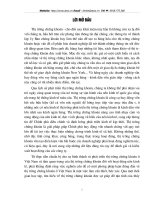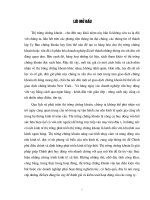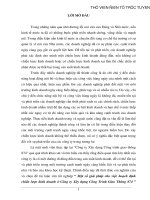Proshow gold Giai phap cho viec thieu video
Bạn đang xem bản rút gọn của tài liệu. Xem và tải ngay bản đầy đủ của tài liệu tại đây (1.33 MB, 9 trang )
<span class='text_page_counter'>(1)</span><div class='page_container' data-page=1>
<b>Hướng dẫn sử dụng</b>
<b>phần mềm Proshow</b>
<b>Gold để tạo 1 phim</b>
<b>chiếu ảnh đơn giản</b>
</div>
<span class='text_page_counter'>(2)</span><div class='page_container' data-page=2>
<b>1.</b> <b>Giới thiệu về Proshow Gold</b>
- Proshow Gold là phần mềm đơn giản cho phép tạo 1
chương trình trình chiếu ảnh đơn giản. Chương trình tạo
ra có thể chạ dưới dạng web hoặc video . . . Từ khi
Proshow ra đời các bạn trẻ có xu hướng tự thiết kế cho
mình các phim trình chiếu các bức ảnh kỉ niệm. Đây là
động lực để Proshow Gold tiếp tục phát triển và hiện nay
Proshow Gold đã ra đến phiên bản 4.0
- Đối với giáo dục mà nói Proshow Gold chưa có ứng dụng
cụ thể nhưng tơi đưa nó vào thành 1 phần mềm hỗ trợ
được sủ dụng để tạo các phim trình chiếu ngắn các tư
liệu ảnh khi không co phim minh họa để tăng sự sinh
động cho bài giảng
2. Hương dẫn sử dụng Proshow Gold phiên bản 3.0 ( đây là
phiên bản thông dụng nhất , các phiên bản khác có cách sử
dụng tương tự)
Hướng dẫn cài đặt :Bạn có thể download Proshow Gold
tại www.3c.com.vn hoăc search trên
www.google.com.vn.
Sau khi đã download về bạn chỉ phải chạy file cài đặt là
có thể sử dụng ngay.
Hướng dẫn sử dụng
</div>
<span class='text_page_counter'>(3)</span><div class='page_container' data-page=3>
- Công việc của bạn bây giò là phải Browner để thư mục
chứa hình ảnh mà bạn muốn cho vào cuốn phim của
mình tring lục folder
- Tiếp theo bạn kéo các bức ảnh vào trong mục “Drop
photo or video here” . Bạn có thể tùy chọn số lượng ảnh
mà mình muốn tạo . ( khơng nên cho q nhiều vì rất dễ
gây treo máy). Ví dụ như đoạn phi mà tơi làm chỉ có 5
bức hình thơi .
</div>
<span class='text_page_counter'>(4)</span><div class='page_container' data-page=4>
- Bạn có thể chọn hiệu ứng cho sự chuyển ảnh băng cách
kick vào chữ AB . Hộp thoại xuất hiện như sau:
( Có 281 hiệu ứng để bạn có thể lưa chọn)
</div>
<span class='text_page_counter'>(5)</span><div class='page_container' data-page=5>
</div>
<span class='text_page_counter'>(6)</span><div class='page_container' data-page=6>
- Slide option gồm 5 mục để chỉnh sửa hoặc thêm các hiệu
ứng cho bức hình
- Mục Image/Video : cho phếp them các hình ảnh vào cùng
mơt bức hình
- Mục Adjusrments : Cho phếp chỉnh độ sáng, màu sắc. độ
tương phản của bức hình…
- Mục Motinon Effects : Cho phép tạo hiệu ứng cho hình
- Mục Captions cho phép đưa nội chữ viết vào đẻ làm thay
</div>
<span class='text_page_counter'>(7)</span><div class='page_container' data-page=7></div>
<span class='text_page_counter'>(8)</span><div class='page_container' data-page=8>
+ Mục Create DVD: Ghi trực tiếp ra đĩa DVD. ( Yêu cầu phải có ổ
DVD ReWrite).
+ Mục Create VCD: Ghi trực tiếp ra đĩa VCD. ( Yêu cầu phải có ổ
CD Write).
+ Mục Create Video File: Ghi thành file Video (.mpg) để lưu trong ở
cứng.
+ Mục Create Autorun CD: Ghi thành file Autorun cho đĩa CD
</div>
<span class='text_page_counter'>(9)</span><div class='page_container' data-page=9>
+ Mục Create Screen Saver : lưu thành file để chạy khi màn hình
khơng dùng đến ( chế độ bảo vệ màn hình)..
+Mục Create Web show : Tạo show để xem trên mạng Internet
<b>Trên đây là tất cả hiểu biết</b>
<b>của tôi về cơng cụ Proshow</b>
<b>Glod . Hy vọng có thể giúp</b>
<b>được gì đó cho các bạn .</b>
<b>Chúc các bạn vui vẻ ! Cảm</b>
</div>
<!--links-->